如何偵測文字標誌
注意
文字標誌偵測建立程式目前可透過 API 取得。 結果可以透過 Azure AI Video Indexer 網站來檢視。
文字標誌偵測 見解是以光學字元辨識 (OCR) 文字偵測為基礎,其符合特定預先定義的文字。
例如,如果您建立文字標誌 「Microsoft」,就會偵測到 「Microsoft」 這個字的外觀為Microsoft標誌。 標誌可以有不同的變化。 這些變化可以與主要標誌名稱相關聯。 例如,您可能在 'Microsoft' 標誌下有下列變化:'MS'、'MSFT' 等。
{
"name": "Microsoft",
"wikipediaSearchTerm": "Microsoft",
"textVariations": [{
"text": "Microsoft",
"caseSensitive": false
}, {
"text": "MSFT",
"caseSensitive": true
}]
}
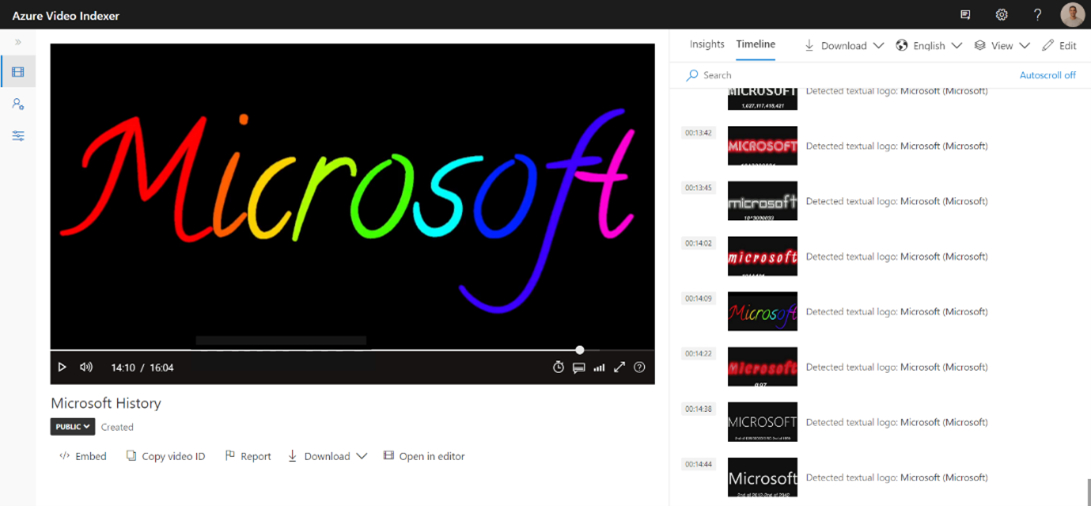
先決條件
Azure 影片索引帳戶必須至少有 contributor 指派給資源的角色。
使用方式
若要使用文字標誌偵測,請遵循如本文所述的下列步驟:
使用建立標誌 API 建立標誌執行個體 (含變化)。
- 儲存標誌識別碼。
使用建立標誌群組 API 建立標誌群組。
- 建立新群組時,將標誌執行個體與群組建立關聯 (透過將識別碼貼至標誌陣列中)。
使用下列方式上傳影片:[進階影片] 或[進階影片 + 音訊] 預設值,使用
logoGroupId參數以指定您要編製影片索引的標誌群組。
建立標誌執行個體
使用建立標誌 API 以建立標誌。 您可以使用 [試試看] 按鈕。
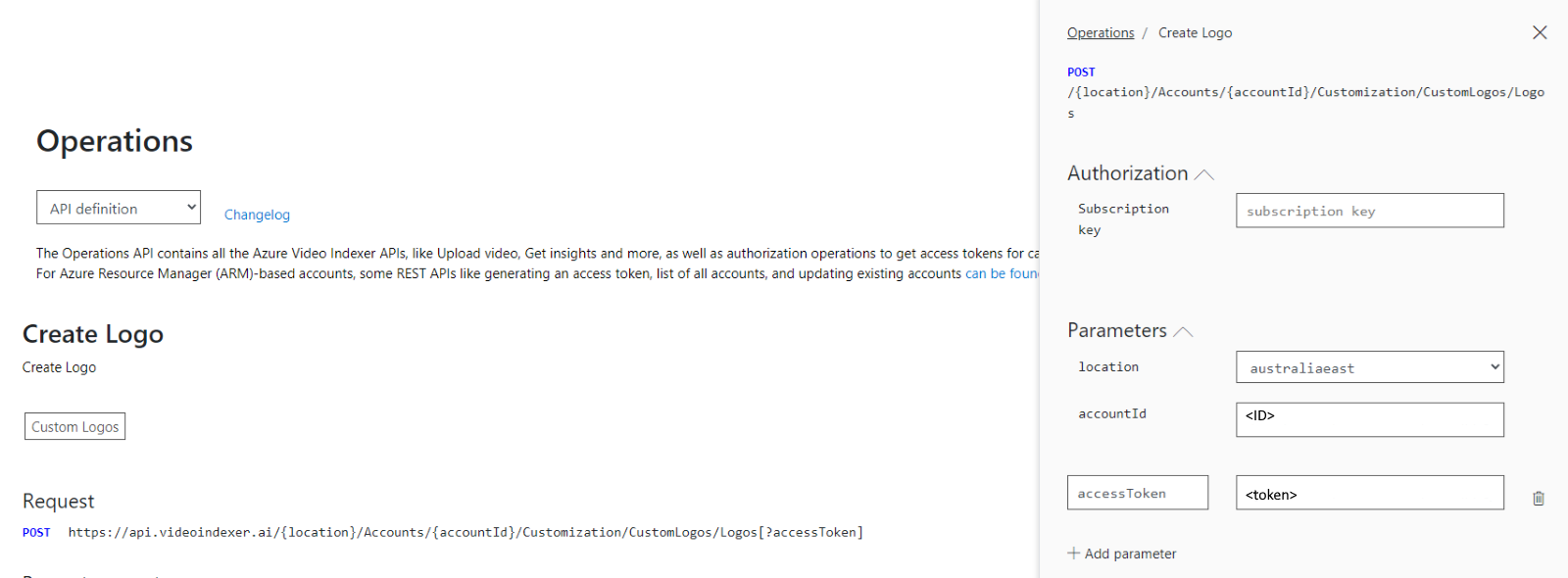
在此範例中,我們使用提供作為預設值的範例:
插入下列參數:
Location:Azure AI Video Indexer 帳戶的位置。Account ID:Azure AI Video Indexer 帳戶的識別碼。Access token:權杖,至少是參與者層級權限。
預設主體為:
{
"name": "Microsoft",
"wikipediaSearchTerm": "Microsoft",
"textVariations": [{
"text": "Microsoft",
"caseSensitive": false
}, {
"text": "MSFT",
"caseSensitive": true
}]
}
| 機碼 | 值 |
|---|---|
| 名稱 | Azure AI 影片索引器網站中使用的標誌名稱。 |
| wikipediaSearchTerm | 用來在影片索引器網站中建立描述的詞彙。 |
| text | 模型用於比較的文字。 請務必將明顯的名稱新增為變化的一部分。 (例如 Microsoft) |
| caseSensitive | 判斷文字是否區分大小寫。 根據變化設定為 true/false。 |
回應應傳回 201 Created。
HTTP/1.1 201 Created
content-type: application/json; charset=utf-8
{
"id": "id"
"creationTime": "2023-01-15T13:08:14.9518235Z",
"lastUpdateTime": "2023-01-15T13:08:14.9518235Z",
"lastUpdatedBy": "Jhon Doe",
"createdBy": "Jhon Doe",
"name": "Microsoft",
"wikipediaSearchTerm": "Microsoft",
"textVariations": [{
"text": "Microsoft",
"caseSensitive": false,
"creationTime": "2023-01-15T13:08:14.9518235Z",
"createdBy": "Jhon Doe"
}, {
"text": "MSFT",
"caseSensitive": true,
"creationTime": "2023-01-15T13:08:14.9518235Z",
"createdBy": "Jhon Doe"
}]
}
建立新的文字標誌群組
使用建立標誌群組 API 以建立標誌群組。 使用 [試試看] 按鈕。
插入下列參數:
Location:Azure AI Video Indexer 帳戶的位置。Account ID:Azure AI Video Indexer 帳戶的識別碼。Access token:權杖,至少是參與者層級權限。
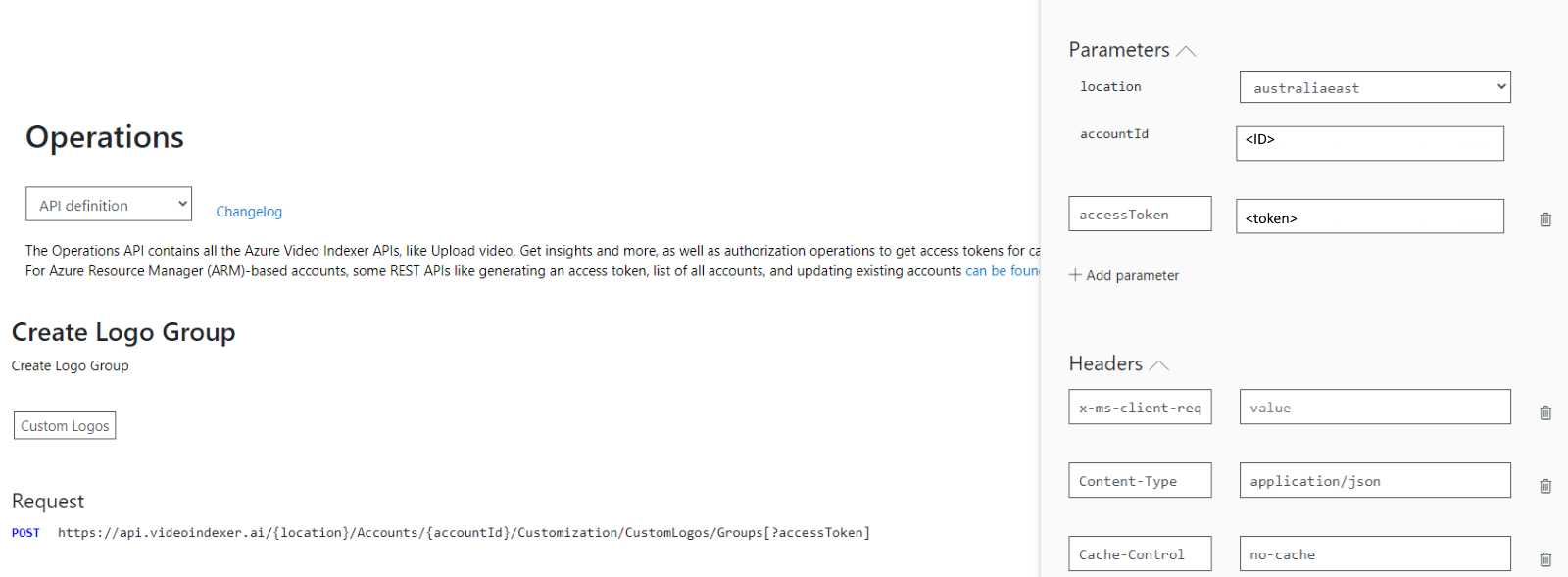
在本文中,貼上上一個步驟的標誌識別碼。
{
"logos": [{
"logoId": "id"
}],
"name": "Technology",
"description": "A group of logos of technology companies."
}
默認範例有兩個標誌標識碼。 第一個群組只建立一個標誌標識符。
回應應傳回 201 Created。
HTTP/1.1 201 Created content-type: application/json; charset=utf-8 { "id": "id", "creationTime": "2023-01-15T14:41:11.4860104Z", "lastUpdateTime": "2023-01-15T14:41:11.4860104Z", "lastUpdatedBy": "Jhon Doe", "createdBy": "Jhon Doe", "logos": [{ "logoId": " e9d609b4-d6a6-4943-86ff-557e724bd7c6" }], "name": "Technology", "description": "A group of logos of technology companies." }
從 URL 上傳
使用上傳 API 呼叫:
指定下列參數:
Location:Azure AI 影片索引器帳戶的位置Account:Azure AI 影片索引器帳戶的標識碼Name:您要編制索引的媒體檔案名稱Language:en-US。 如需詳細資訊,請參閱語言支援。IndexingPreset:選取 [ 進階視訊/音訊+視訊]Videourl:URLLogoGroupID:代表標誌群組的 GUID(您在建立標誌群組時在回應中取得它)Access token:令牌,至少是參與者層級許可權
檢查輸出
假設文字標誌模型找到相符專案,您就可以在 Azure AI 影片索引器網站中檢視結果。
深入解析
新的區段會顯示在深入解析面板中,其中顯示偵測到的自訂標誌數目。 其中一個代表縮圖會顯示代表新的標誌。
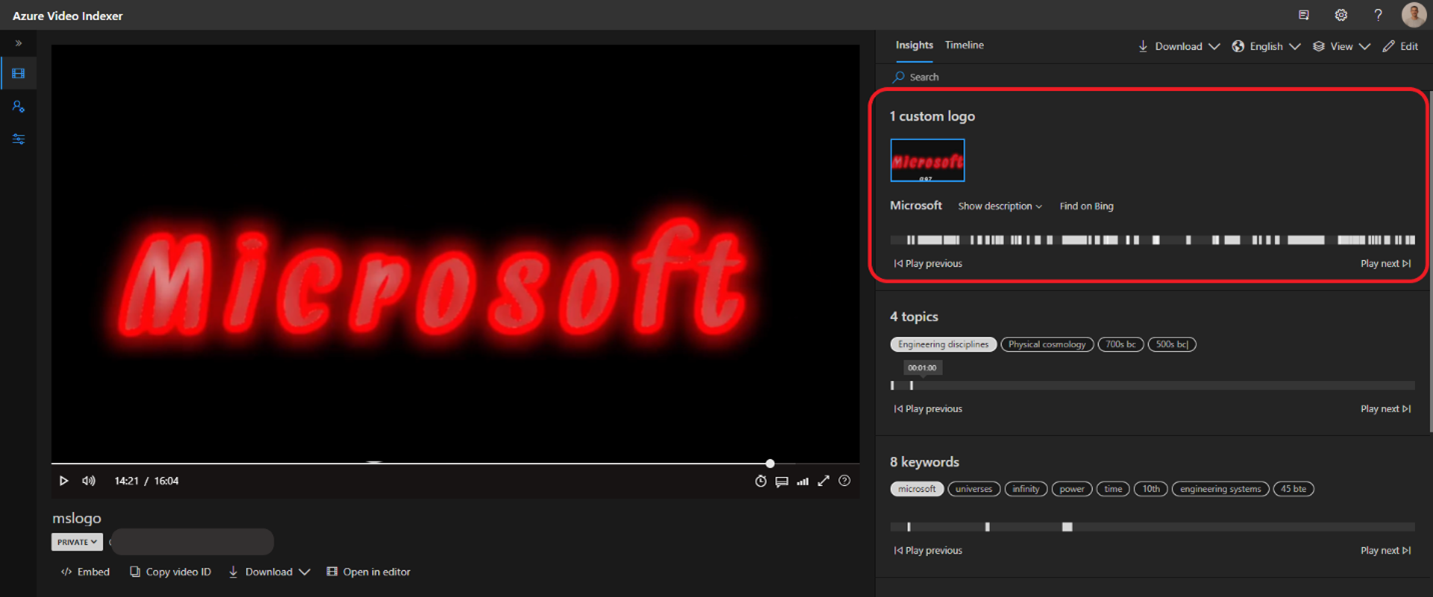
時間軸
當切換至 [時間表] 檢視時,在 [檢視] 下勾選 [標誌] 核取方塊。 所有偵測到的縮圖都會根據其時間戳顯示。
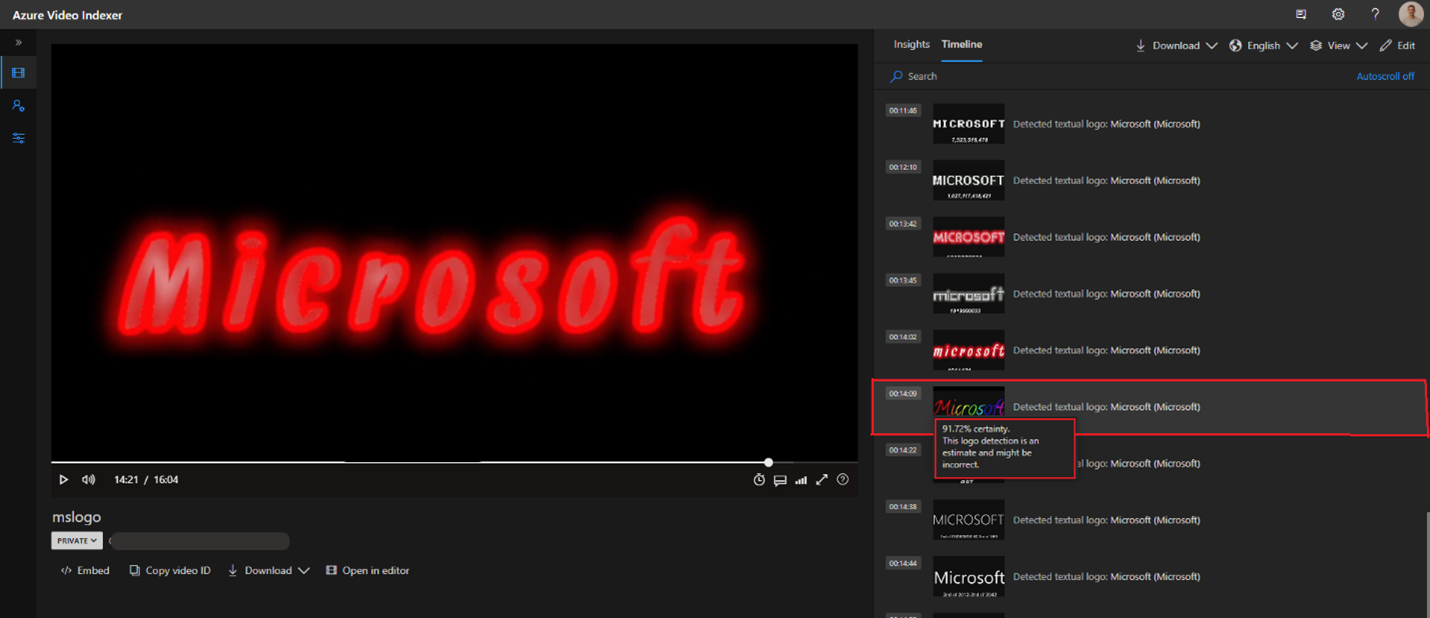
顯示所有以 80% 以上之確定性辨識的標誌實例。 成品檔案中提供偵測的擴充清單,包括低確定性偵測。
將標誌新增至現有的標誌群組
在本文的第一個部分中,在建立標誌群組時,有一個標誌實例與正確的標誌群組相關聯。 如果所有標誌執行個體是在建立標誌群組之前所建立,則可以在建立階段時與標誌群組建立關聯。 不過,如果已建立群組,則應遵循下列步驟將新的執行個體與群組建立關聯:
建立標誌。
- 建立標誌識別碼。
-
- 複製正確群組的標誌群組識別碼。
-
- 複製標誌識別碼清單的回應:
標誌清單範例:
"logos": [{ "logoId": "id" }], -
- 標誌群組識別碼是步驟 2 所收到的輸出。
- 在要求的「本文」中,貼上步驟 3 的現有標誌清單。
- 然後,新增至步驟 1 的標誌識別碼清單。
驗證更新標誌群組的回應,確保清單包含先前識別碼和新識別碼。
其他資訊和限制
- 標誌群組最多可以包含 50 個標誌。
- 一個標誌可以連結至多個群組。
- 使用更新標誌群組,將新標誌新增至現有群組。